LINE電腦版的對話紀錄會儲存在電腦本機的「使用者\使用者名稱\AppData\本機\LINE」資料夾中,這些資料不會與手機或其他裝置同步。每次登入新裝置或重新安裝LINE時,原有紀錄將無法自動還原,容易導致資料遺失。若需保留重要對話內容,可在聊天室點選選單中的「匯出聊天紀錄」功能,將對話另存為文字檔備份。由於LINE目前不提供電腦版聊天內容的雲端備份功能,建議定期自行備份重要資料。

LINE電腦版對話紀錄存放位置說明
Windows系統中的聊天記錄路徑
● 預設儲存於使用者本機AppData資料夾 Windows系統中的LINE對話紀錄會儲存在本機磁碟的 C:\Users\使用者名稱\AppData\Local\LINE\data 路徑中,此處會包含所有聊天紀錄、檔案快取與設定資訊。
● 需啟用顯示隱藏資料夾才能存取 AppData 資料夾預設為隱藏,用戶需在檔案總管中勾選「顯示隱藏的項目」才能看到完整路徑並進行操作或備份。
● 每個帳號對應一個獨立資料夾 在 data 子資料夾下會看到以亂碼命名的資料夾,每個資料夾代表一組登入過的LINE帳號,內部包含各該帳號的聊天紀錄檔案與多媒體快取。
macOS系統中的儲存位置
● 聊天資料儲存在Library目錄下 在macOS中,LINE的對話紀錄通常儲存於 ~/Library/Application Support/LINE/ 路徑下,這個資料夾包含帳號資料、快取及所有聊天內容。
● 使用Finder進入資料夾需先啟用顯示 須於Finder中點選「前往 > 前往資料夾」,輸入上述路徑後按Enter即可進入,部分版本可能需要手動解鎖權限才能進行備份。
● 多帳號紀錄區隔明確 若有多個帳號登入紀錄,系統會為每個帳號建立獨立子資料夾,使用者可分別備份與移動,防止資料混淆或遺失。
如何快速定位本機資料夾
● 透過路徑欄直接貼上快速打開 無論Windows或macOS,用戶可將對應的LINE儲存路徑直接貼入檔案總管或Finder的路徑欄中,快速跳轉至資料位置,節省手動尋找時間。
● 善用搜尋功能快速定位data資料夾 在檔案總管中搜尋 LINE 或 data 關鍵字,也能快速定位到儲存聊天紀錄的主資料夾,適用於忘記路徑或裝置配置複雜的情況。
● 建立桌面捷徑方便日後管理 若經常需要備份LINE紀錄,可將資料夾建立成捷徑放在桌面或雲端空間,方便日後備份、還原或檢查使用狀態。
聊天記錄是否會同步到雲端
LINE是否具備雲端備份功能
● 手機版LINE支援雲端備份功能 LINE手機版可將聊天記錄備份至Google雲端硬碟(Android)或iCloud(iOS),用戶可透過設定中的「聊天 > 備份聊天記錄」功能手動或自動備份,便於換機或重安裝時還原對話內容。
● 電腦版不支援內建雲端備份 與手機版不同,LINE電腦版目前不提供雲端備份功能,所有對話紀錄僅儲存在裝置本地的資料夾中,若未自行備份,在重裝或換電腦時會導致紀錄遺失。
● LINE雲端服務僅限帳號資料與多媒體同步 雖然LINE的官方帳號、好友名單、設定等資料會與伺服器同步,但文字對話紀錄不屬於同步範圍,必須依靠備份檔案處理。
電腦版與手機版備份方式差異
● 手機版具備自動與定時備份機制 手機版支援每日、每週等排程備份設定,且能在Wi-Fi環境下自動將資料儲存至雲端,無須手動操作,提升資料安全性與便利性。
● 電腦版僅能手動複製資料夾備份 電腦版需用戶手動進入LINE的本地資料夾(如AppData或Library),將整個資料夾備份至外接硬碟或雲端硬碟中,屬於原始檔案層級的備份方式,無法透過LINE內建功能進行。
● 還原方式也完全不同步 手機版只需在重新安裝LINE並登入帳號後選擇還原備份即可完成資料回復,而電腦版則需使用者手動將原資料夾還原到正確路徑,否則無法讀取聊天紀錄。
對話紀錄是否會自動上傳
● 手機版可設定自動上傳至雲端空間 在啟用自動備份功能後,手機版LINE會在符合條件時(如連接Wi-Fi與接電源)自動將聊天資料上傳至雲端,確保資料不遺失。
● 電腦版不會自動上傳任何聊天記錄 所有聊天記錄儲存在本機硬碟,不會上傳至LINE伺服器,也不會同步到雲端空間,除非使用者自行使用第三方備份服務(如Dropbox、Google Drive)進行備份。
● 多台電腦登入也不會共享紀錄 即使在不同電腦上使用相同LINE帳號登入,每台電腦都會建立獨立的聊天記錄檔案,無法共享或同步歷史訊息,用戶必須在每台設備上分別備份。
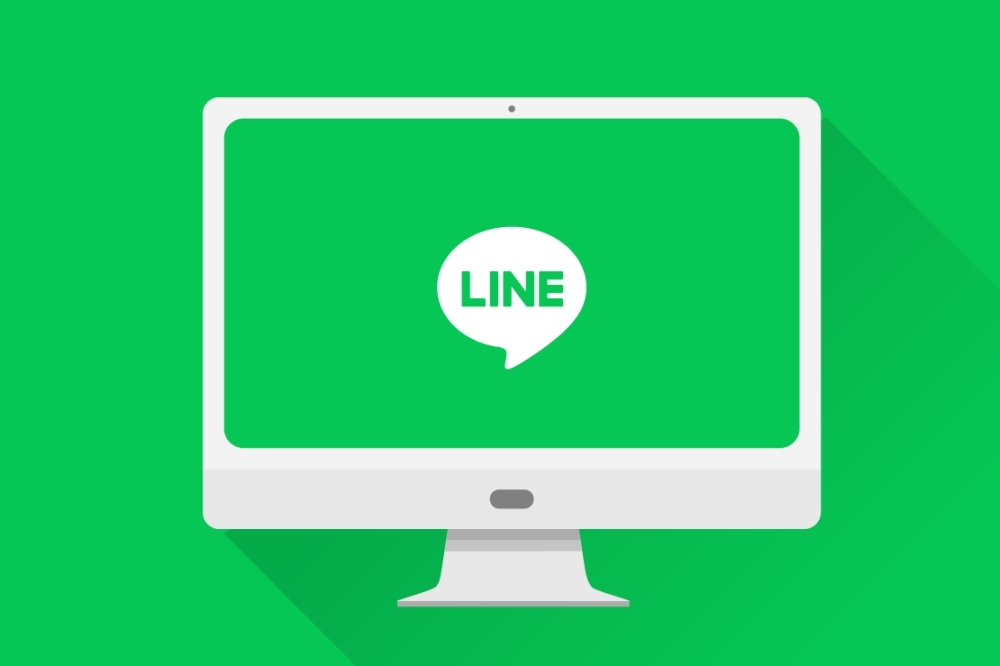
如何備份LINE電腦版聊天記錄
手動複製資料夾進行備份
● 找出LINE資料夾所在位置 LINE電腦版的聊天記錄儲存在本機的系統資料夾中,Windows通常位於 C:\Users\使用者名稱\AppData\Local\LINE\data,macOS則是 ~/Library/Application Support/LINE/,進行備份前需先啟用顯示隱藏檔。
● 完整複製整個data資料夾 為確保所有對話紀錄與快取完整保存,用戶需將「data」或「LINE」整個資料夾一併複製,內部包含帳號識別碼與聊天紀錄檔,日後還原時才能正確讀取。
● 關閉LINE後再進行操作更安全 為避免在備份過程中資料損壞,建議先完全關閉LINE程式再執行複製,若程式仍在執行可能導致部份檔案鎖定或寫入中斷。
使用外部儲存裝置備份方式
● 可將備份檔存入USB隨身碟或外接硬碟 備份完成後建議將資料移至外部儲存裝置,避免電腦重灌或當機導致備份檔一併遺失,USB、行動硬碟或SD卡皆為常用選項。
● 也可利用雲端空間自動同步備份 將LINE資料夾放入Google Drive、Dropbox等同步資料夾內,不僅能自動備份,還能隨時從其他裝置存取並下載最新資料。
● 避免與其他重要資料混合存放 建議建立獨立資料夾專門存放LINE備份,以避免日後還原時混淆檔案或錯誤複製。
定期備份的重要性與建議
● 定期備份可降低資料遺失風險 聊天紀錄若不定期備份,在電腦損壞、病毒感染或誤刪程式時將無法還原,建議每月至少備份一次,對經常使用LINE進行商業或工作溝通的用戶尤其重要。
● 聊天紀錄不可跨帳號或裝置自動套用 即便同一個LINE帳號登入不同電腦,每台裝置的聊天紀錄各自獨立,不會同步,因此每台裝置都應獨立備份資料。
● 可結合日曆或備忘工具提醒備份 若容易忘記備份,可在Google日曆或To Do清單中加入備份提醒,每月定期操作確保資料不會遺失。
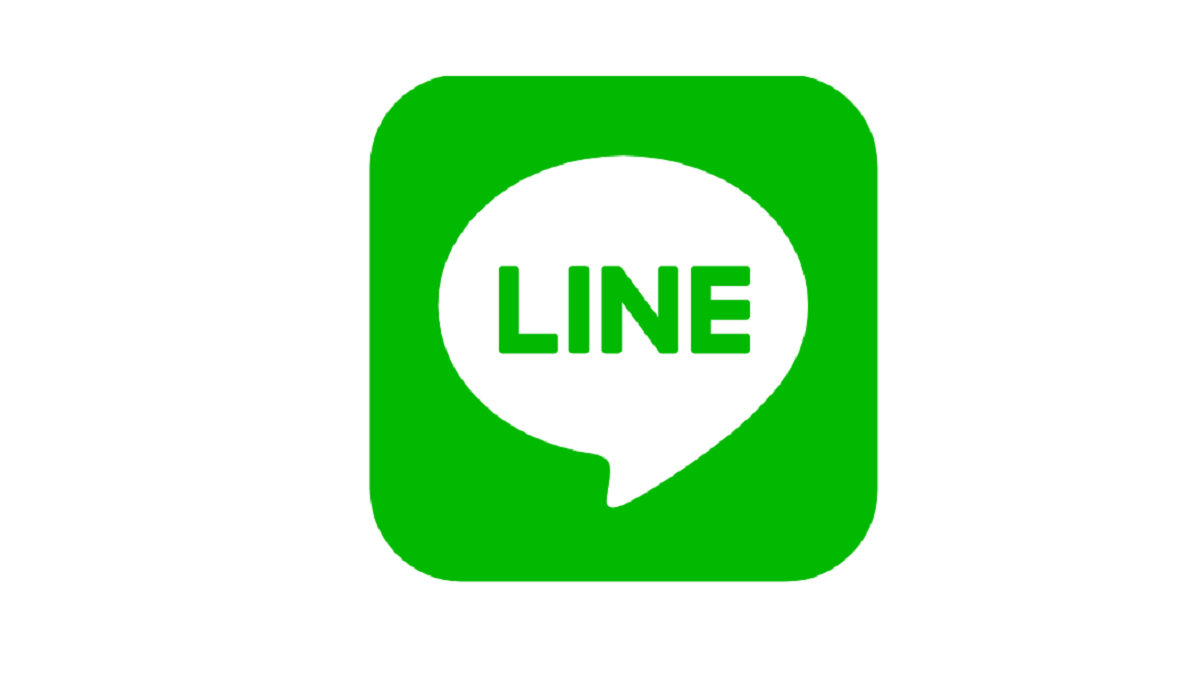
聊天記錄是否能與手機版同步
電腦與手機是否共用同一資料庫
● LINE手機與電腦版使用獨立資料儲存架構 雖然同一個帳號可在手機與電腦上同時登入,但兩個裝置各自儲存聊天記錄,電腦版的資料儲存在本機硬碟,手機版則依賴內部儲存與雲端備份,兩者並不共用同一資料庫結構。
● 資料同步僅限登入資訊與好友資料 LINE伺服器僅同步帳號資訊、好友名單、官方帳號訂閱與設定項目等,聊天訊息內容不會透過伺服器同步到不同裝置,登入新設備後僅能接收新的訊息內容。
● 各端儲存資料無法即時互通 當你在手機上發送訊息,該對話內容會儲存在手機資料庫中;電腦版僅能接收到登入後的新訊息,舊訊息不會出現在另一裝置中,導致使用者常誤以為同步失效。
手機備份是否可導入至電腦版
● 目前無官方方式將手機備份導入電腦版 LINE手機版的備份檔案格式(如iCloud或Google Drive)無法被電腦版LINE識別或還原,兩個版本的備份與還原系統完全獨立。
● 手機備份僅能還原至手機裝置 即使下載手機備份檔,也只能還原至同系統的手機裝置(如iPhone還原至另一台iPhone),並無法在Windows或macOS系統上使用該資料。
● 第三方轉換工具風險高且不推薦 網路上雖有聲稱能轉換LINE聊天備份格式的工具,但這些方法多數不穩定,且可能涉及帳號風險與隱私洩漏問題,不建議一般用戶嘗試。
為何電腦與手機紀錄會不同步
● 設計上刻意避免跨裝置自動同步 為提升隱私與資料安全,LINE設計上不支援跨裝置自動同步聊天紀錄,避免他人登入新裝置就能看到完整對話,確保個資不被外洩。
● 多裝置登入紀錄獨立生成並分別保存 每一台電腦登入LINE帳號後,都會產生獨立的本機聊天紀錄,和其他裝置無關;即便是同一帳號,每台電腦看到的紀錄也不同,除非是登入後的新訊息。
● 登入時間點會影響紀錄可見範圍 若你在手機上早已和某人聊過多次,但在電腦登入之前的訊息都不會自動出現,只有登入當下之後收到或發送的訊息才會出現在電腦版LINE中。

Windows系統中,聊天紀錄通常儲存在「C:\Users[使用者名稱]\AppData\Local\LINE」資料夾內。 不建議直接複製,因為紀錄可能與裝置識別或加密綁定,建議使用LINE的備份功能。 不一定,若未事先備份,重新安裝LINE後對話紀錄可能會遺失。 可以,點選聊天室右上角選單中的「匯出聊天紀錄」,即可儲存為文字檔案。電腦版LINE的聊天紀錄儲存在什麼路徑?
可否直接複製資料夾來備份聊天紀錄?
重新安裝LINE後對話紀錄還在嗎?
LINE電腦版可以導出聊天紀錄嗎?
電腦版LINE與手機版的對話紀錄會同步嗎?

